Starten Sie die Konfiguration mit der Systemsteuerung. Geben Sie im Startmenü oder der Suchmaske in der Taskleiste (Lupe) "Systemsteuerung" oder "control panel" ein. Gehen Sie weiter zu "Netzwerk und Internet" und "Netzwerk- und Freigabecenter".
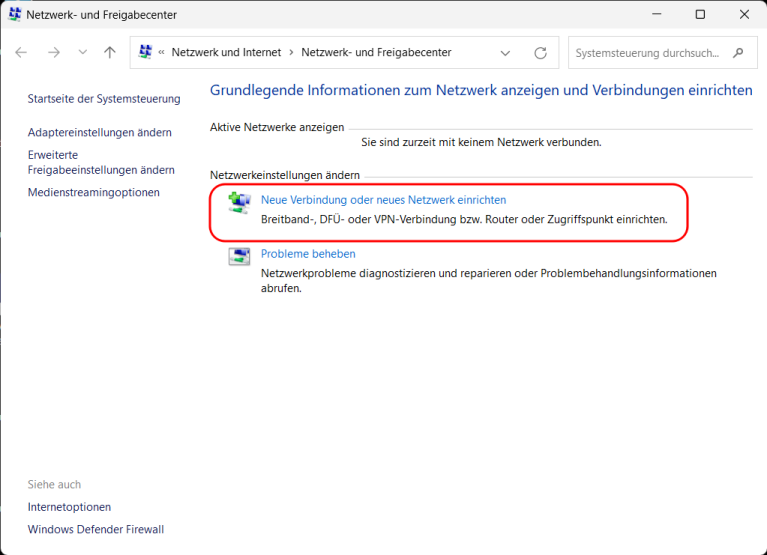
Wählen Sie "Manuell mit einem Drahtlosnetzwerk verbinden"
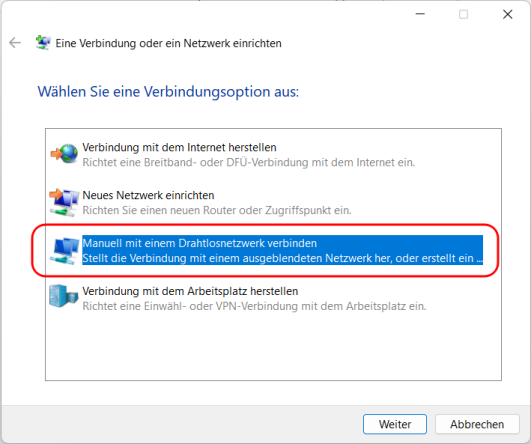
Geben Sie als Netzwerknamen "STWBI-Wohnheim" ein, wählen Sie als Sicherheit "WAP2-Enterprise" und als Verschlüsselung "AES".
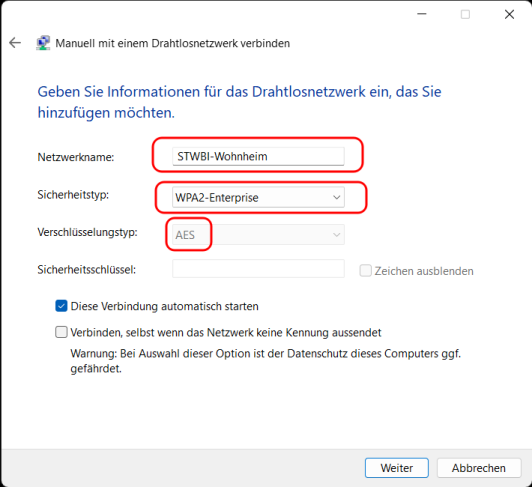
Wählen Sie "Verbindungseinstellungen ändern", um manuell noch die im Folgenden gezeigten Einstellungen vorzunehmen.
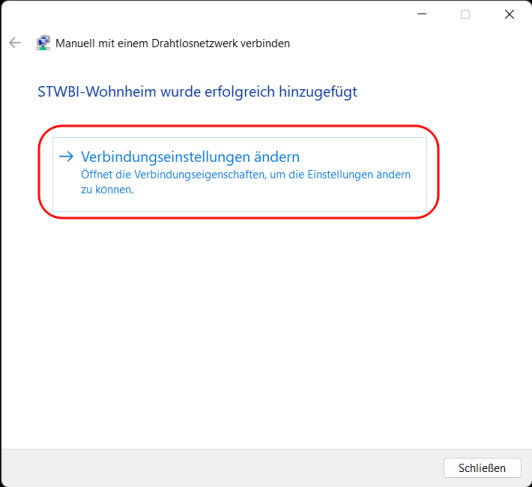
Belassen Sie die Einstellungen wie gezeigt und wechseln Sie auf die Registerkarte "Sicherheit"
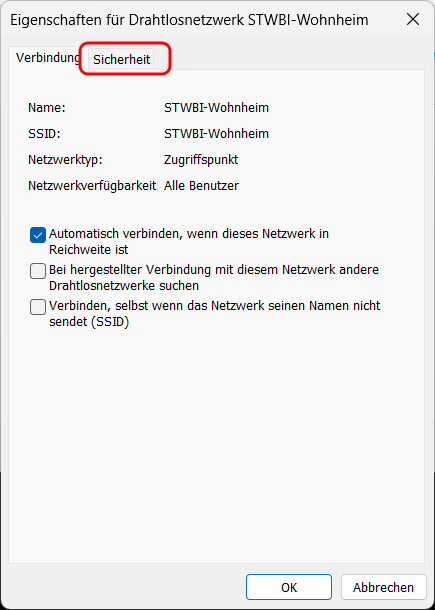
Wählen Sie (1) "WPA2-Enterprise", (2) "AES" und (3) "Microsoft: Geschütztes EAP (PEAP)
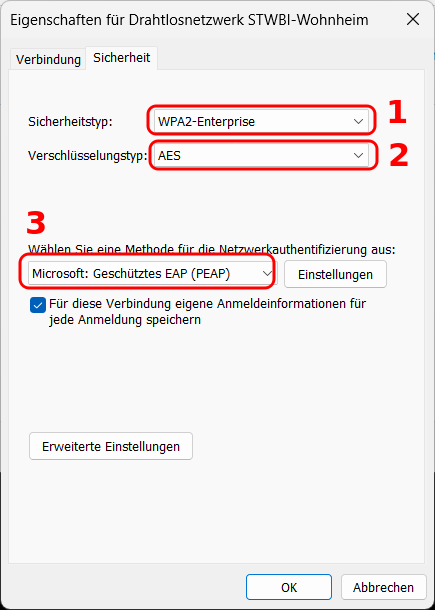
Wählen Sie anschließend die Schaltfläche (4) "Einstellungen".
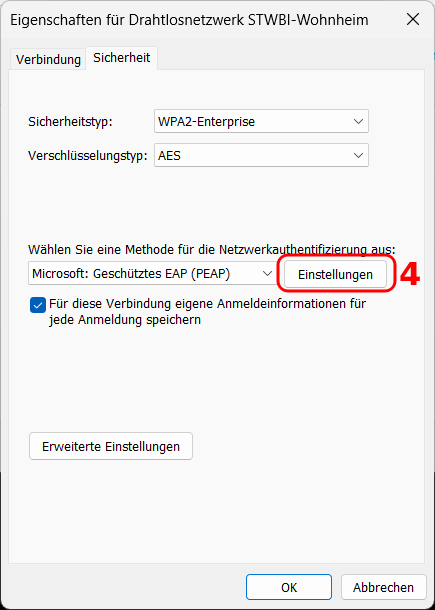
Klicken Sie auf die Schaltfläche "Konfigurieren", ein neues Fenster "EAP-MSCHAPv2-Eigenschaften" öffnet sich.
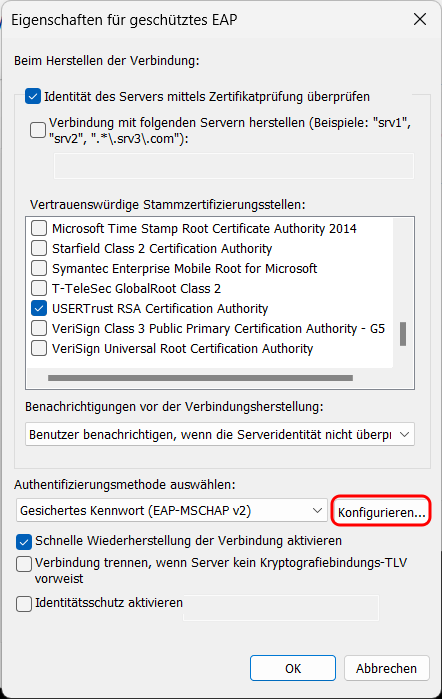
Überprüfen Sie hier nur, dass die Option nicht ausgewählt ist. Gehen Sie dann zurück zum vorhergehenden Fenster.
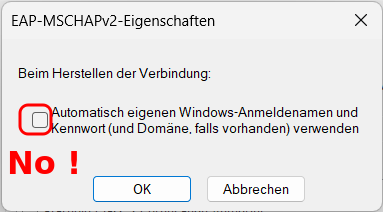
Hier gibt es eine Fallunterscheidung für Studierende der Universität Bielefeld und Studierende anderer Hochschulen!
Studierende der Universität Bielefeld aktivieren bitte den "Identitätsschutz" und tragen in dem Fenster "anonymous" ein.
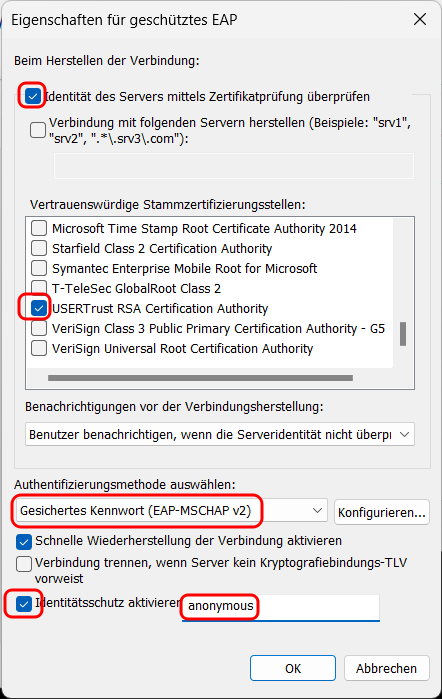
Studierende anderer Hochschulen lassen das Feld bitte leer und den Identitätsschutz deaktiviert.
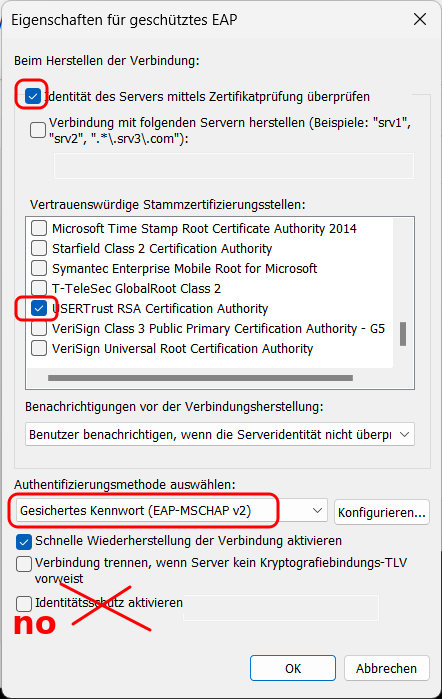
Wählen Sie die "Erweiterten Einstellungen" (5)
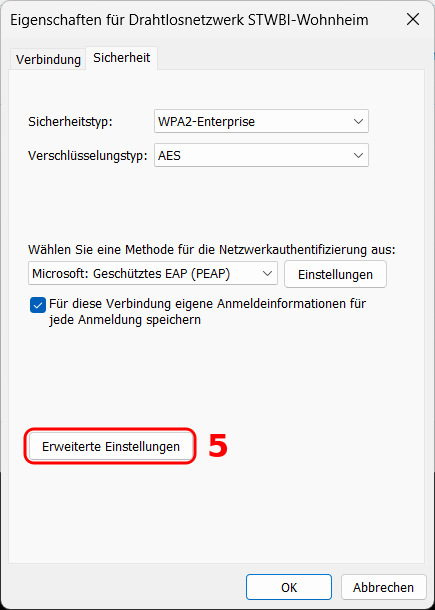
Aktivieren Sie den Authentifizierungsmodus und wählen Sie "Benutzerauthentifizierung". Wählen Sie abschließend "OK" und schließen Sie die Fenster.
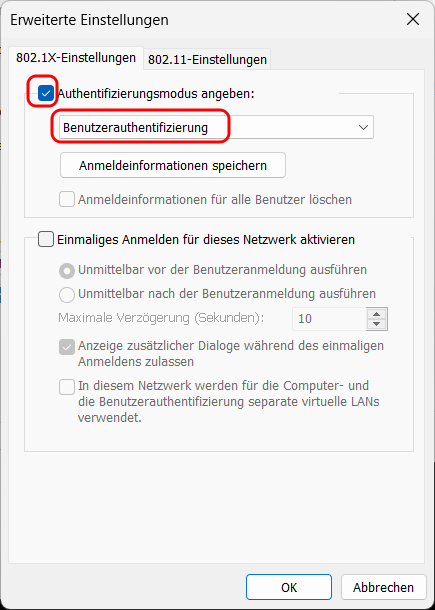
Aktivieren Sie das WLAN und lassen Sie sich die verfügbaren Netze anzeigen.
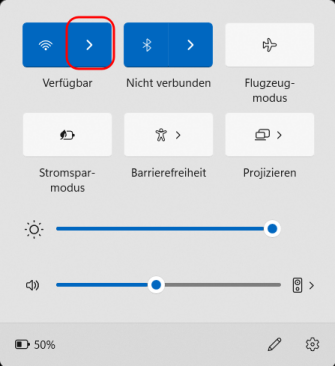
Wählen Sie aus der Liste der verfügbaren Netze das WLAN "STWBI-Wohnheim" aus und wählen Sie "verbinden".
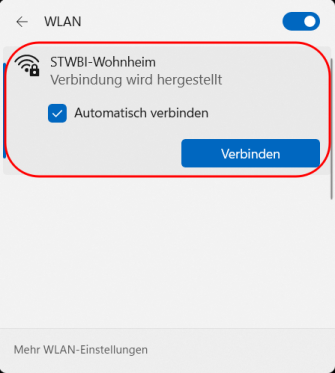
In das darauf hin erscheinende Anmeldefenster tragen Sie bitte Ihren Benutzernamen (Login von Ihrer Hochschule + Realm Ihrer Hochschule) und Ihr zum Login gehöriges Kennwort ein. Für Studierende der Universität Bielefeld sähe das bei einem Login "jdoe3" etwa wie folgt aus.
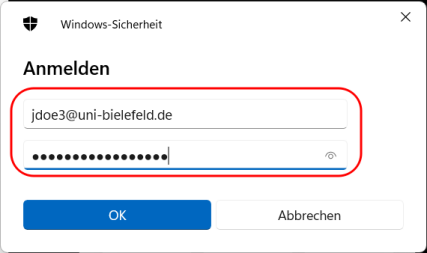
Für Studierende der Hochschule Bielefeld (HSBI) dagegen so
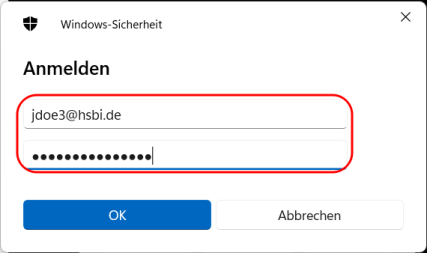

 Home
Home 
